Als u aan een ingewikkeld Excel-bestand werkt of een bestand overneemt dat iemand anders heeft gebouwd, kan het moeilijk zijn om te begrijpen hoe het allemaal in elkaar past. Gebruik de volgende macro ‘ s om alle formules in de werkmap weer te geven om de bestandsinstelling te begrijpen.
Excel heeft een formulepijl om afhankelijke cellen weer te geven, maar dat kan verwarrend worden als er veel formulecellen zijn.
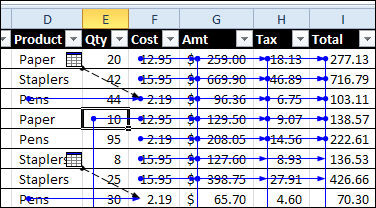
om te beginnen kunt u zien waar de formules en constanten zich bevinden en deze cellen kleurcoderen.,

formules op het werkblad weergeven
u kunt de formules ook op een werkblad bekijken met de sneltoets Ctrl+`. En als u een ander venster in de werkmap opent, kunt u formules en resultaten tegelijkertijd bekijken.
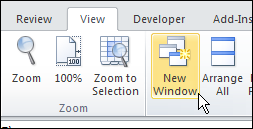
Code om formules weer te geven
voor meer details over hoe de berekeningen werken, kunt u programmeren gebruiken om een lijst te maken van alle formules op elk werkblad.
In de volgende voorbeeldcode wordt een nieuw werkblad gemaakt voor elk werkblad dat formules bevat., Het nieuwe blad is vernoemd naar het oorspronkelijke blad, met het voorvoegsel “F_”.
in de formule lijstblad, is er een ID kolom, die u kunt gebruiken om de lijst te herstellen in de oorspronkelijke volgorde, nadat u hebt gesorteerd op een andere kolom.
Er zijn ook kolommen met de naam van het werkblad, de cel van de formule, de formule en de formule in R1C1-indeling.
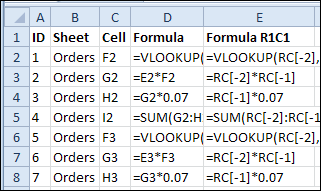
kopieer de volgende code naar een gewone module in uw werkmap.
Code om Formulebladen
in de formules-code van de lijst te verwijderen, worden formulebladen verwijderd voordat een nieuw formuleblad wordt gemaakt., Als u de formulebladen echter wilt verwijderen zonder een nieuwe set te maken, kunt u de volgende code uitvoeren.
Sub ClearFormulaSheets()"remove formula sheets created by"ShowFormulas macroDim wb As WorkbookDim ws As WorksheetDim strSh As StringOn Error Resume NextApplication.DisplayAlerts = FalseSet wb = ActiveWorkbookstrSh = "F_"Set wb = ActiveWorkbook For Each ws In wb.Worksheets If Left(ws.Name, Len(strSh)) = strSh Then ws.Delete End If Next wsApplication.DisplayAlerts = TrueEnd Sub
Download het voorbeeldbestand
om het voorbeeldbestand te downloaden, gaat u naar de voorbeeldbestanden-pagina op de Contextures-website. In de UserForms, VBA, Add-Ins sectie, zoek naar Uf0019 – Formula Info List.
het bestand is gezipt, en in Excel 2007 / 2010 formaat. Schakel macro ‘ s in als u de code wilt testen.